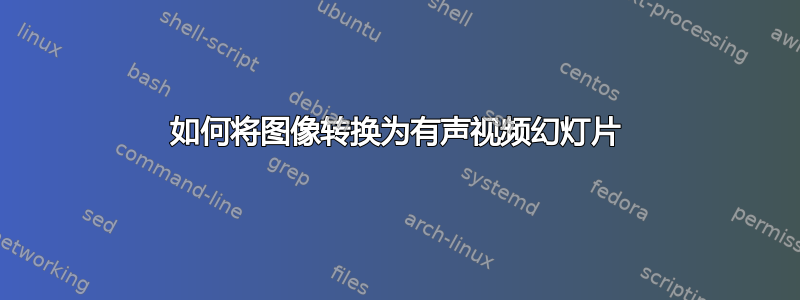
我有一个 65 分钟长的 MP3 文件和 14 张不同的图像(幻灯片)。
如何将这些合并成一个小于 500MB 的视频文件?
是否有任何适用于 Windows 7 的免费/开源/试用软件可以拍摄 14 张图像和 65 分钟 MP3 @ 320kbs,并将其转换为最大 500MB 的 AVI 文件(用于基本的 Vimeo 帐户)?
答案1
这是针对 FFmpeg 的(看这里对于 Windows 版本)。
首先,准备好图像,将其命名为image-001.jpg、image-002.jpg等。将它们放入一个文件夹中。
现在,使用以下命令:
ffmpeg -y -loop 1 -f image2 -r 0.5 -i image-%03d.jpg -s:v 1280x720 -b:v 1M \
-i soundtrack.mp3 -t 01:05:00 -map 0:0 -map 1:0 out.avi
当然,你可以更改这些参数。下面是它们的作用说明:
-loop_input– 循环播放图像。如果您想在所有图像使用完毕或音轨播放完毕后停止编码,请禁用此功能。-r 0.5– 将帧速率设置为 0.5,这意味着每幅图像将显示 2 秒。反过来,例如,如果您希望每幅图像持续 3 秒,则将其设置为 0.33。-i image-%03d.jpg– 使用这些输入文件。%03d意味着图像将有三位数字。-s 1280x720– 设置输出帧大小。-b 1M– 设置比特率。您希望一小时使用 500MB,相当于 3600 秒使用 4000MBit,因此大约 1MBit/s 的比特率就足够了。-i soundtrack.mp3– 使用此配乐文件。可以是任何格式。-t 01:05:00– 设置格式的输出长度hh:mm:ss。out.avi– 创建此输出文件。根据需要进行更改,例如使用其他容器(如 MP4)。
答案2
Windows DVD 制作器是 Windows 7 Home Premium 及以上版本的组件。拍摄一系列图像并为其添加配乐非常容易。它不仅可以刻录到 DVD - 您还可以保存到文件中。
答案3
我正在尝试使用多幅图像和音轨创建视频,按照以下步骤操作,对我来说效果不错:
创建列出每个图像路径和持续时间的文件 image-list.txt
file 'imgs/114_1.png' duration 9 file 'imgs/114_2.png' duration 7 file 'imgs/114_2.png'注意:重复最后一张图片两次,不要输入最后一条的持续时间。
创建另一个包含音频文件路径 audio-list.txt 的文件
file 1.mp3 duration 9 file 2.mp3 duration 6ffmpeg 魔法!
ffmpeg -f concat -safe 0 -i img-list.txt -f concat -safe 0 -i audio-list.txt -c:a aac -pix_fmt yuv420p -crf 23 -r 24 -shortest -y -vf "scale=trunc(iw/2)*2:trunc(ih/2)*2" video.mp4
答案4
请按照以下步骤操作:
- 使用 Windows Movie Maker 创建电影(您可以指定每个静态图像的显示长度)
- 使用 Windows Movie Maker 编码为 MP4
- 使用 VidCoder、File Factory 或类似软件对视频进行转码 - 通过指定(例如)2FPS(静态图像不需要 24FPS)并保持较高的音频质量


